В Windows 8 на смену традиционной кнопке Пуск пришло меню, содержащее в себе набор полезных администраторских функций. Вызывалось оно кликом правой кнопки в левом нижнем углу экрана (по кнопке Пуск) либо нажатием «горячих» клавиш Win + X. Аналогичным образом вызывается оно в Windows 8.1 и 10. С его помощью вы можете быстро открыть командную строку, диспетчер устройств, просмотреть журнал событий, получить доступ к оснастке управления дисками и многим другим важным системным инструментам.
По сути, пункты меню Win + X являются обычными ярлыками LNK, тем не менее, возможность добавления в него пользовательских команд в Windows 10 отсутствует. Если вы хотите его отредактировать, вам придётся прибегнуть к сторонним инструментам, например, утилите Win+X Menu Editor. Эта небольшая программка с удобным графическим интерфейсом позволяет добавлять, удалять, переименовывать и сортировать элементы меню Win + X. Утилита не требует установки, не изменяет системные файлы, отличается простотой использования.
Окно Win+X Menu Editor имеет три вкладки: Add a program, Creаte a Group и Remove. С помощью инструментов первой вы можете добавить в меню Win + X любой исполняемый файл, элемент классической панели управления, администраторскую функцию. Также можно воспользоваться готовым шаблоном — подпунктом Add preset, позволяющим интегрировать в меню некоторые популярные инструменты Windows, например, Блокнот или графический редактор Paint.
Клик по любому элементу списка открывает дополнительное меню, с помощью которого пункты можно переименовывать, удалять, сортировать, перемещать между группами. Вкладка Creаte a Group служит для создания групп элементов меню. Названия групп являются чистой условностью, возможность их переименования не предусмотрена, в самом же меню Win + X группы представлены разделителями. Вкладка Remove, как нетрудно догадаться, служит для удаления ненужных элементов.
И последнее. Чтобы изменения вступили в силу, необходимо перезапустить Проводник, нажав кнопку Restart Explorer. Ну, а чтобы вернуть меню в изначальное состояние, нажмите ссылку Restore defaults в верхнем правом углу окна утилиты. Скачать Win+X Menu Editor можно с сайта разработчика winaero.com/download.php?view.21. Распространяется утилита на бесплатной основе, язык простейшего интерфейса — английский.
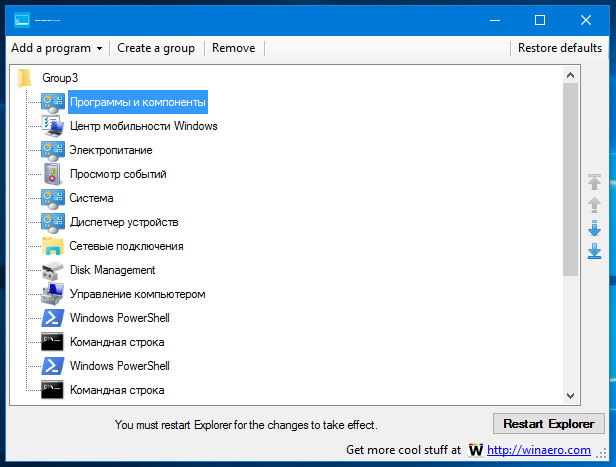
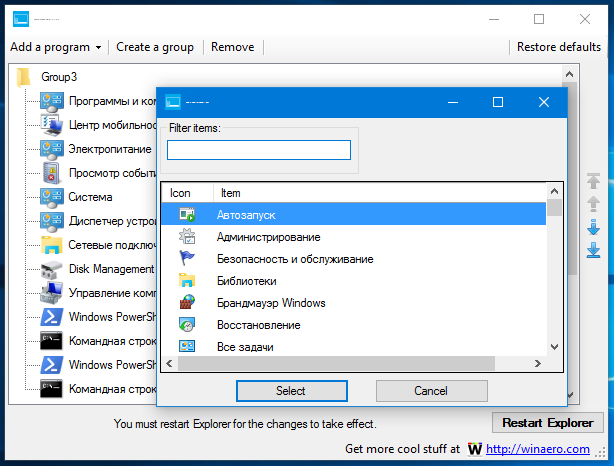

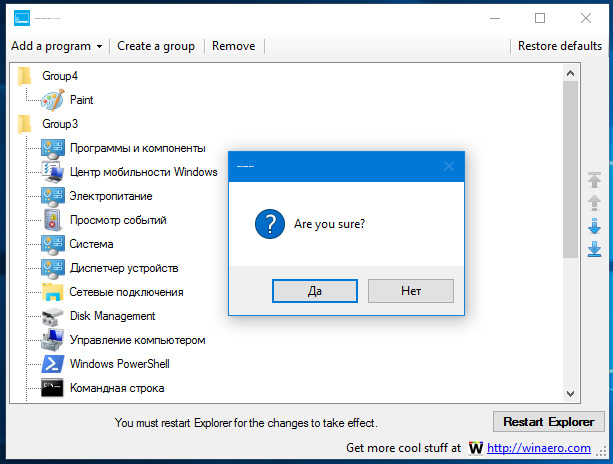
Добавить комментарий